準備好動態饋給檔案後,請將檔案代管於安全的位置。Google 會定期擷取動態饋給,通常每天擷取一次,確保您的內容皆為最新資訊。請與 Google 代表合作,提供代管詳細資料,以及從代管位置擷取動態饋給的最佳時間。
動態饋給代管服務的建議
雖然資料供應商可自行決定動態饋給的最佳代管方式,以及動態饋給在代管位置的結構,但以下提供一些建議,說明動態饋給的結構應如何設定,才能順利擷取。
- 建立名為「latest」的資料夾 (不區分大小寫)。請確認這個資料夾每天都會更新 JSON 動態饋給檔案,且只包含 Google 在當天任何時間應擷取的檔案。
- 請勿在最新資料夾下建立任何子資料夾。保持階層扁平,也就是說,所有 JSON 檔案都應直接位於「latest」資料夾下。
- 您可以選擇至少將過去 30 天的動態饋給儲存在名為「日期-時間」的資料夾中。如果需要追蹤舊版動態饋給或查詢先前提供的中繼資料,這項功能就會派上用場。Google 不會以任何方式使用這些資料夾。
- 請確認「最新」資料夾中,在任何時間點都沒有任何 0 KB 大小的檔案/空白檔案。
- 請務必讓 Google 始終能存取「最新」資料夾,以便無縫擷取檔案。
- 如果 Google 要求您提供測試版動態饋給,請務必建立專屬資料夾來代管測試版動態饋給。舉例來說,如果正式版動態饋給的階層為 ../latest/,您可以為測試版動態饋給建立不同的階層,例如 ../staging/latest/。
代管方法
下表列出系統支援的動態饋給代管方法,以及需要與 Google 代表分享的詳細資料。
| 方法 | 詳細資料 (必填) | 驗證支援 |
| Google Cloud Storage (GCS) |
|
|
| HTTPS |
|
|
| 安全檔案傳輸通訊協定 |
|
|
| AWS S3 |
|
|
使用上述其中一種方法上傳動態饋給檔案後,請與媒體行動團隊聯絡,以便審查你的動態饋給檔案。
在 Google Cloud Storage 上代管動態饋給
以下步驟說明如何在 Google Cloud Storage 上傳動態饋給檔案:
登入 Google Cloud Platform 主控台,然後按一下「Select a project」(選取專案) 下拉式選單。

在彈出式視窗中,按一下「NEW PROJECT」。

為新專案命名,然後按一下「建立」。
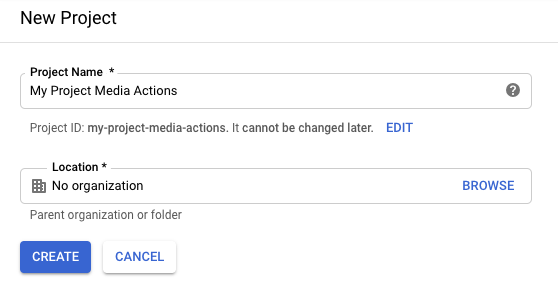
在導覽選單中,依序點選「Storage」>「Browser」。
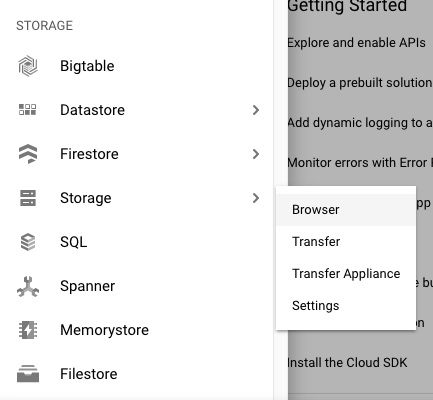
如果您尚未註冊 Google Cloud Storage,請按一下「申請免費試用」開始免費試用。(只有在達到結算起付額度或 30 天後,才需要支付這項服務的費用)。
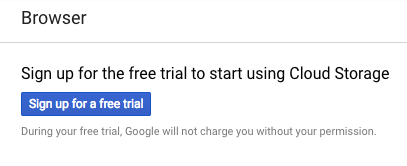
申請免費試用後,請重新整理瀏覽器以更新畫面。
點選「建立值區」。
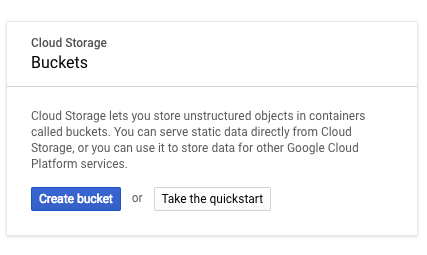
為值區命名,然後按一下「建立」。
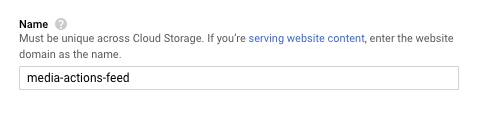
在「值區詳細資料」頁面上,按一下「上傳檔案」。
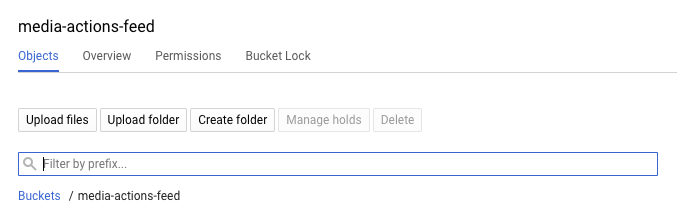
上傳動態饋給檔案。

在「Bucket details」(值區詳細資料) 頁面上,按一下「Permissions」(權限)。
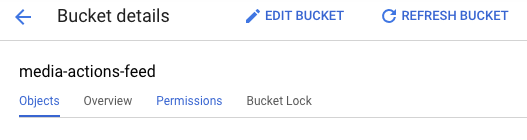
按一下 [Add members] (新增成員)。
在「新增成員」欄位中輸入下列電子郵件地址:
088794101-100000002-account@partnercontent.gserviceaccount.com在下拉式選單中,選取「Storage Object Viewer」,然後按一下「Save」。
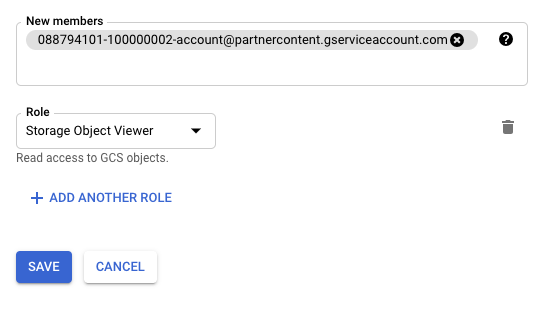
將動態饋給檔案上傳至主機系統後,請與媒體行動團隊聯絡,以便審查動態饋給檔案。
